iTunes 是全球廣受歡迎的媒體播放器,可為用戶提供範圍廣泛的電影、歌曲、播客和電視節目。 它的應用程序可在適用於 Windows 10 的 Microsoft Store 上找到。
在 Windows 10 上,您可以輕鬆地將 iTunes 庫傳輸到另一台計算機。很多時候,庫變得很大,媒體必須傳輸到另一台計算機。 在其他情況下,有人計劃更換設備,因此必須將庫轉移到另一台計算機上。 無論如何,我們將引導您完成最簡單的過程。 您只需要一個有足夠空間存儲 iTunes 文件的閃存驅動器。
將 iTunes 庫傳輸到另一台計算機
在您的計算機上打開 iTunes 應用程序。 在應用程序中,單擊頂部的“文件”,然後單擊下拉菜單中的“庫”,最後單擊“組織庫”。
在“組織庫”窗口中,勾選“合併文件”複選框,然後單擊“確定”。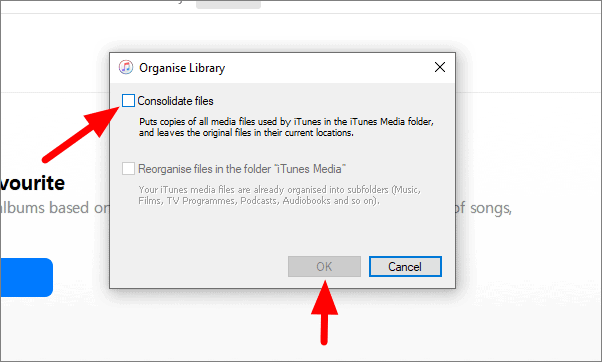
現在,它將在 iTunes 媒體文件夾中創建 iTunes 資料庫的備份。 這將需要一些與庫大小成正比的時間。
按鍵盤上的 Windows + E 打開文件資源管理器。 選擇當前用戶,然後單擊“音樂”。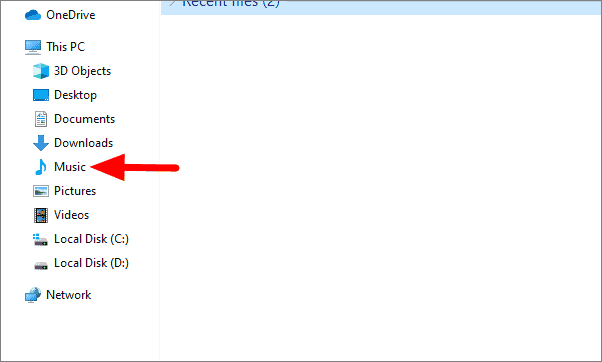
在音樂中,找到 iTunes 文件夾。 現在連接 USB 閃存驅動器並將 iTunes 文件夾複製到閃存驅動器。 要復制,請右鍵單擊 iTunes 文件夾,然後單擊“複製”。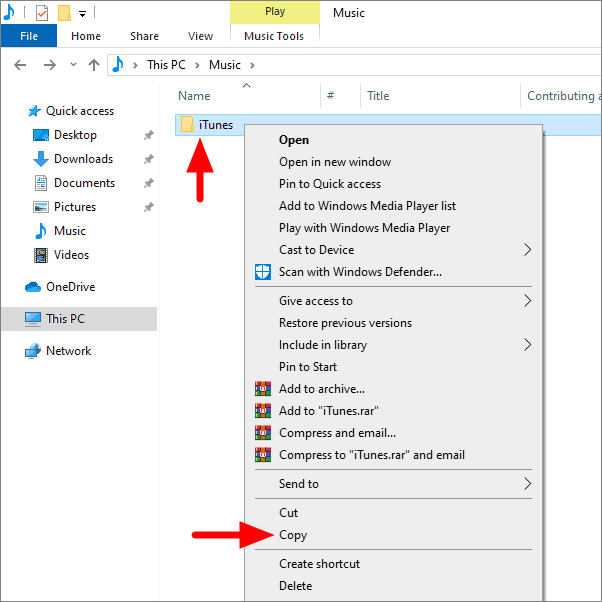
打開閃存驅動器,右鍵單擊空白區域,然後單擊“粘貼”。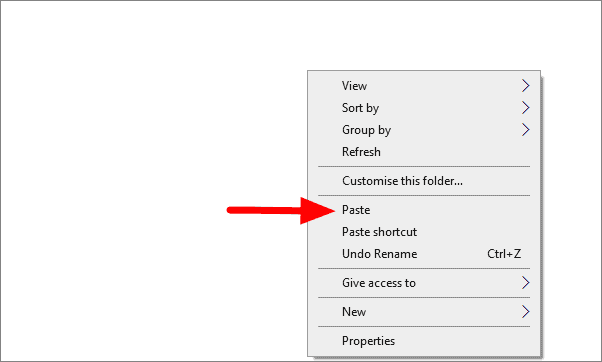
您的 iTunes 資料庫位於您的閃存驅動器上。 現在將此閃存驅動器連接到要在其上傳輸庫的新計算機。 確保 iTunes 已預安裝在您的計算機上。 此外,在繼續下一步之前,請關閉新計算機上的 iTunes。
在您的新計算機上打開文件資源管理器,然後轉到“音樂”,其中已經存在一個 iTunes 文件夾。 右鍵單擊該文件夾,然後從菜單中選擇“刪除”。
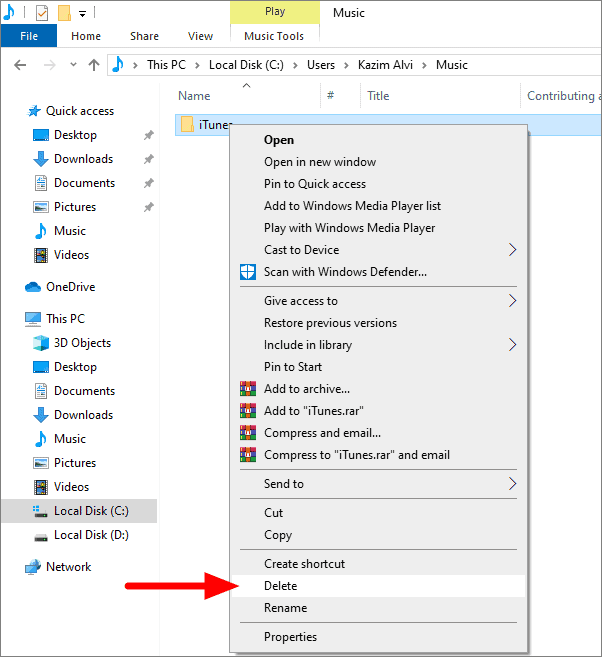
現在從閃存驅動器複製 iTunes 文件夾並將其粘貼到“音樂”文件夾中。
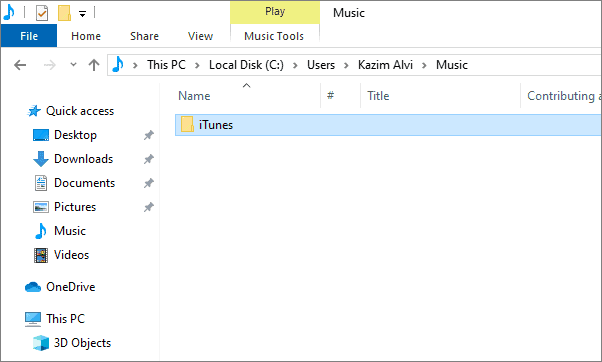
iTunes 資料庫現已轉移到另一台電腦。 在新電腦中打開 iTunes 以訪問資料庫。
